
КАТЕГОРИИ:
Архитектура-(3434)Астрономия-(809)Биология-(7483)Биотехнологии-(1457)Военное дело-(14632)Высокие технологии-(1363)География-(913)Геология-(1438)Государство-(451)Демография-(1065)Дом-(47672)Журналистика и СМИ-(912)Изобретательство-(14524)Иностранные языки-(4268)Информатика-(17799)Искусство-(1338)История-(13644)Компьютеры-(11121)Косметика-(55)Кулинария-(373)Культура-(8427)Лингвистика-(374)Литература-(1642)Маркетинг-(23702)Математика-(16968)Машиностроение-(1700)Медицина-(12668)Менеджмент-(24684)Механика-(15423)Науковедение-(506)Образование-(11852)Охрана труда-(3308)Педагогика-(5571)Полиграфия-(1312)Политика-(7869)Право-(5454)Приборостроение-(1369)Программирование-(2801)Производство-(97182)Промышленность-(8706)Психология-(18388)Религия-(3217)Связь-(10668)Сельское хозяйство-(299)Социология-(6455)Спорт-(42831)Строительство-(4793)Торговля-(5050)Транспорт-(2929)Туризм-(1568)Физика-(3942)Философия-(17015)Финансы-(26596)Химия-(22929)Экология-(12095)Экономика-(9961)Электроника-(8441)Электротехника-(4623)Энергетика-(12629)Юриспруденция-(1492)Ядерная техника-(1748)
Создание формулы массива для вычисления нескольких результатов
|
|
|
|
Некоторые функции возвращают массивы значений или требуют массив значений в качестве аргумента. Для вычисления нескольких значений с помощью формулы массива необходимо ввести массив в диапазон ячеек, состоящий из того же числа строк или столбцов, что и аргументы массива.
- Выделите диапазон ячеек, в который нужно ввести формулу массива.
- Введите необходимую формулу.
Совет. В формулах массива используется синтаксис обычных формул. Они все начинаются со знака равенства и могут содержать встроенные функции Excel.
Например, по заданному ряду из трех значений продаж (в столбце B) для трех месяцев (в столбце A) функция ТЕНДЕНЦИЯ определяет продолжение линейного ряда объемов продаж. Чтобы можно было отобразить все результаты формулы, она вводится в три ячейки столбца C (C1:C3).
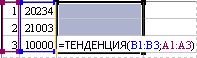
Формула массива, вычисляющая несколько значений
Формула =ТЕНДЕНЦИЯ(B1:B3;A1:A3), введенная как формула массива, возвращает три значения (22 196, 17 079 и 11 962), вычисленные по трем объемам продаж за три месяца.
- Нажмите клавиши CTRL+SHIFT+ВВОД.
Формула автоматически вставляется между открывающей и закрывающей фигурными скобками ({ }).
Примечание. При вводе фигурных скобок вокруг формулы вручную эта формула не будет преобразована в формулу массива — для этого необходимо нажать сочетание клавиш CTRL+SHIFT+ВВОД.
Важно. При каждом изменении формулы массива фигурные скобки ({ }) исчезают, поэтому для того чтобы внести изменения в формулу массива и добавить фигурные скобки, необходимо повторно нажать сочетание клавиш CTRL+SHIFT+ВВОД.
Быстрое копирование формул Можно быстро ввести одну и ту же формулу в диапазон ячеек. Выделите диапазон ячеек, в котором необходимо выполнить расчет, введите формулу и нажмите клавиши CTRL+ВВОД. Например, при вводе формулы =СУММ(A1:B1) в диапазоне ячеек C1:C5 и последующем нажатии клавиш CTRL+ВВОД эта формула будет введена в каждую ячейку диапазона. В качестве относительной ссылки будет использоваться ячейка A1.
|
|
|
Использование автозаполнения формул Для упрощения создания и редактирования формул, а также снижения объема вводимых данных и количества синтаксических ошибок используйте автозаполнение формул. После ввода знака = (знака равенства) и по мере ввода первых букв (первые буквы работают как триггер отображения) под ячейкой выводится динамический список допустимых функций и имен. После вставки в формулу функции или имени с помощью триггера добавления (при нажатии клавиши TAB или двойном щелчке элемента в списке) выводится список допустимых аргументов. По мере заполнения формулы ввод точки с запятой также работает как триггер отображения — может быть выведен список дополнительных аргументов. В формулу можно вставить дополнительные функции и имена; при вводе их первых букв снова выведется динамический список, из которого можно будет выбрать необходимый элемент.
Всплывающие подсказки для функций Если аргументы функции известны, можно воспользоваться всплывающими подсказками, которые появляются после ввода имени функции и открывающей скобки. Щелкните имя функции, чтобы просмотреть раздел справки по ней, либо щелкните имя аргумента, чтобы выделить в формуле соответствующий аргумент.
|
|
|
|
Дата добавления: 2013-12-13; Просмотров: 490; Нарушение авторских прав?; Мы поможем в написании вашей работы!